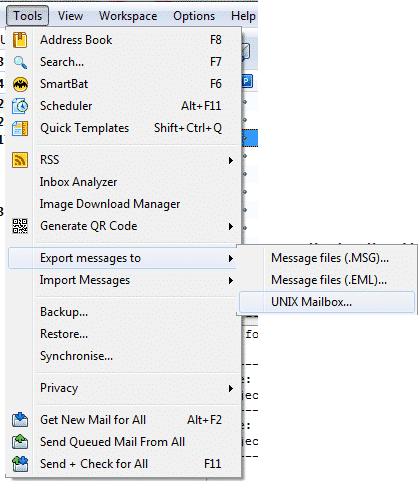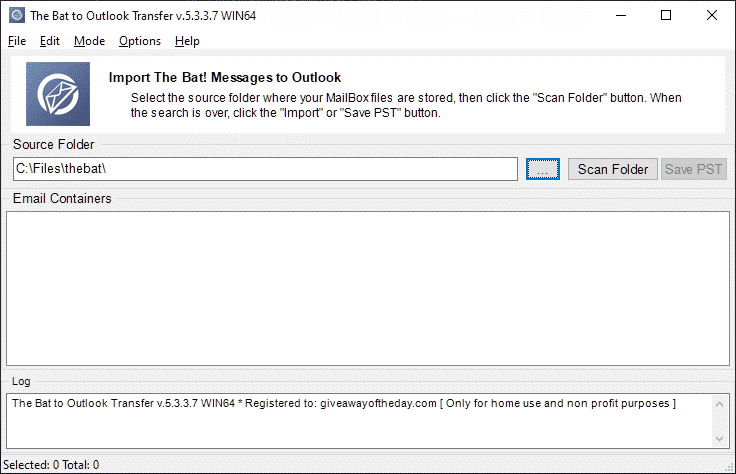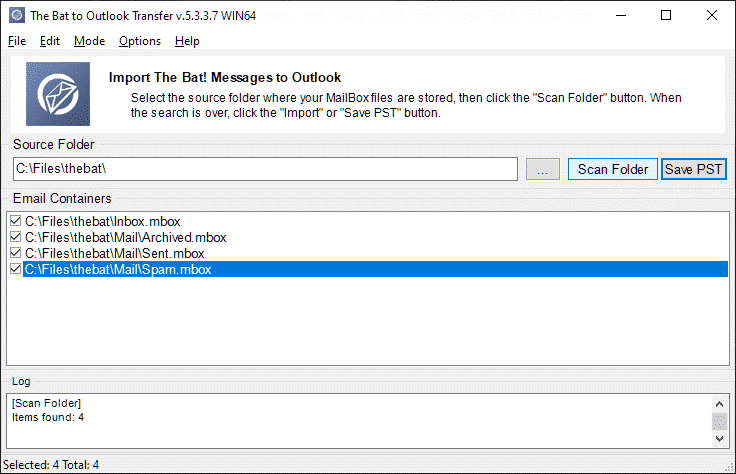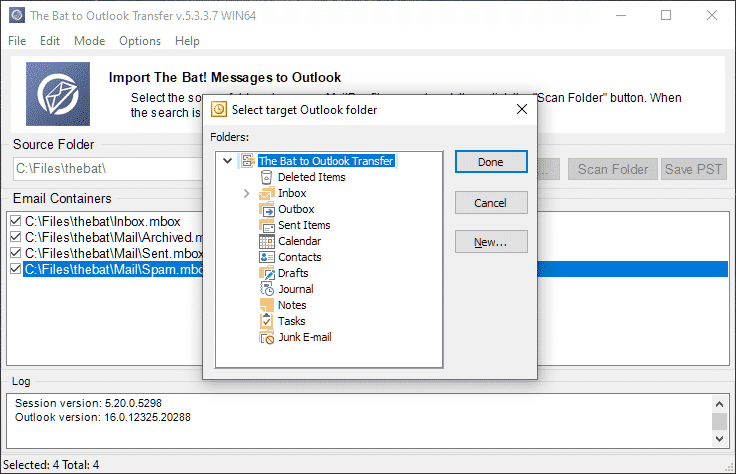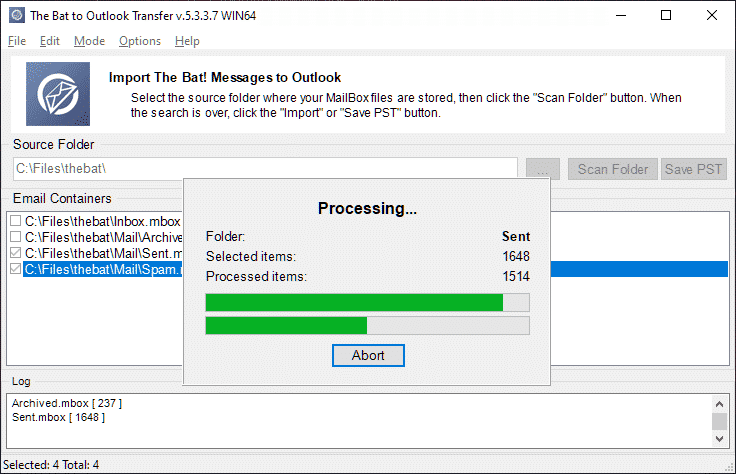De MBOX indeling en sleutel functies van het programma
De MBOX formaat is een van de meest populaire e-mail opslag formaten gebruikt door een groot aantal e-mailclients. Helaas, Er is niet één versie van de indeling gedeeld door al deze producten. Ze gebruiken allemaal eigen implementaties van het formaat, dat betekent dat wanneer een MBOX bestand moet worden geconverteerd naar een andere indeling, het vereist een speciaal gereedschap specifiek voor deze bijzondere e-mailclient.
Het belangrijkste kenmerk van The Bat! to Outlook Transfer is de mogelijkheid om gebruikers tijd en geld besparen. Ze verspillen geen tijd wachten voor gespecialiseerde ondersteunende diensten (corporate of externe) om dit probleem oplossen en besteden geen geld betalen voor deze diensten. Het programma mogen gebruikers uitvoeren MBOX naar PST conversie op hun eigen, ongeacht hoe groot hun e-mail archieven.
Het voorbereiden van data en het starten van het conversieproces
Zoals altijd het geval met gegevens conversie tools, gegevensvoorbereiding is de eerste stap van het proces. Bestanden kunnen worden ofwel in een lokale of netwerkmap, maar moet u ze exporteren The Bat! eerste.
Hieronder vindt u een gedetailleerde instructies voor het uitvoeren van uw gegevens uit The Bat! naar MS Outlook:
- Begin The Bat! e-mailclient
- Selecteer de map met de berichten die worden geëxporteerd moeten naar Microsoft Outlook.
- In deze map, Selecteer de berichten die u wilt exporteren. Wilt u de hele map exporteren, gebruik de Ctrl+A combinatie (Dit zal alle e-mails selecteren).
- Ga naar de Tools menu, selecteer “Export messages to” > “UNIX Mailbox”
- Typ de naam van de bestemming MBOX bestand, bijvoorbeeld. Inbox.mbox
- Herhaal de procedure voor alle mappen en e-mails dan moet worden geëxporteerd.
Als uw exemplaar van The Bat! bevindt zich op een systeem verschilt van de ene die u uw gegevens naar exporteert, u moet de bestanden kopiëren naar het. Om dit te doen, gebruik van een flash drive, een externe harde schijf, een beschrijfbare CD of DVD – iets u uw gegevens kunt over te dragen aan het andere systeem.
Nu dat uw gegevens op hetzelfde systeem met Outlook, u kunt The Bat! to Outlook Transfer om gegevensconversie te voltooien.
Stappen om de vleermuis te importeren! naar Outlook PST:
* - De niet-geregistreerde versie converteert een beperkt aantal berichten- Begin The Bat! to Outlook Transfer nut.
- De bronmap opgeven door te klikken op de bladerknop (met de drie puntjes op het). Navigeer naar de map met de bron MBOX bestanden en uw keuze te bevestigen. Het pad naar deze map worden weergegeven in het corresponderende veld aan de bovenkant van het programmavenster.
- Gebruik de “Scan Folder” knop voor het vullen van de lijst van MBOX opslagplaatsen. De bestandsnamen worden weergegeven in de “Email Containers” gebied.
- Merk op dat het programma slaat gegevens op een PST bestand standaard – Dit is een veel meer betrouwbare en veilige methode van gegevensconversie met een minimale kans van een gegevensconflict toegang.Hier is wanneer u de programma-instellingen kunt wijzigen:
- Controleer of de e-mailclient wordt uitgevoerd: controleert als MS Outlook actief is aan het begin van de conversie en wordt u gevraagd te sluiten om te voorkomen dat potentiële problemen.
- Herinner om antivirus uitschakelen: adviseert u dat alle anti-virus tools zoals Kaspersky of McAfee worden gesloten of tijdelijk gedeactiveerd tijdens de dataconversie. Als ze actief zijn, hun werk kan verstoren of zelfs blokkeren de gegevensmigratie.
- Gebruik interne indeling processor: Gebruik deze optie in het geval van eventuele problemen met gegevensconversie. Het gebruik van een alternatieve processor kan corrigeren.
- Correcte Email Codering (Mac / Unix om te winnen): deze optie zorgt voor volledige leesbaarheid van de vleermuis! e-mails in MS Outlook door het omzetten van alle niet-Windows-codering aan die wordt gebruikt in Outlook.
- Prompt naar de Outlook-profiel te kiezen: voegt een speciaal dialoogvenster voor het selecteren van het Outlook-profiel van bestemming tijdens de conversie (in de bijbehorende uitvoermodus).
- Outlook-doelmap [Gevraagd naar de Outlook-map selecteren; Postvak in]: Hiermee stelt u de standaardmap voor geconverteerde berichten. De map kan worden geselecteerd handmatig aan het begin van elke omzetting of kan worden ingesteld op "Inbox" voor alle toekomstige conversies.
- De “wijze” menu kunt u de gewenste conversiemodus selecteren: PST-bestand of Outlook-profiel. Bij verstek, de eerste optie is geselecteerd en raden we het om problemen te voorkomen.
- De opties zijn nu geconfigureerd en kunt u doorgaan met gegevensconversie. Klik op de “Save PST” knop om te beginnen met het. Als je kon de “Remind to disable antivirus” optie, The Bat! to Outlook Transfer hulpmiddel zal vragen u kunt tijdelijk uw anti-virus voor conflictpreventie toegang afsluiten. U kunt ook een Office-configuratie keuzevenster nu - alleen de instelling te verlaten “voorbeeld” en klik op OK.
- Ziet u een dialoogvenster voor het invoeren van de naam van de bestemming PST bestand. Typ het in (of selecteer een bestaande artikeltracering op uw harde schijf), Klik vervolgens op OK om te beginnen e-mail conversie.
Als u ervoor heeft gekozen voor de Outlook Profiel optie, het proces zal zijn identiek, opslaan voor de bestand selectie stap – zul je om te geven een Outlook in plaats daarvan profile. - Programma zal u vragen te selecteren de Outlook map (de map in PST bestand) importeren The Bat! e-mails en mappen. U kunt de bovenste map (genaamd The Bat! to Outlook Transfer ter naar de screenshot onder) importeren The Bat! e-mails zoals ze worden weergegeven in de The Bat! mappen.
- The Bat! to Outlook Transfer hulpmiddel zal doen de conversie en u te informeren dat het gedaan.
- U mag nu sluit het hulpprogramma voor gegevensconversie en gebruiken Outlook Open gemaakt PST bestand (menu Bestand > openen > Open Outlook-gegevensbestand…).
Dit concludeert de vCard Outlook conversie procédé. In het geval dat u nog vragen of problemen converteren van e-mails met The Bat! naar Outlook conversie software, aarzel dan niet om Contacteer ons meteen.
andere Tutorials
- Hoe om EML bestanden naar Outlook
- Mbox naar Outlook Transfer-software
- Hoe e-mails van Mbox naar Outlook te converteren